Başlamak
Giriş
Aiseesoft MobieSync, iPhone / iPad / iPod / Android ile bilgisayar arasında çeşitli dosyaları doğrudan aktarma özelliğine sahiptir. İster resimleri, videoları, müziği, kişileri veya diğer verileri aktarmak isteyin, her zaman harika bir yardımcı olabilir. Ayrıca, telefon için kendi zil seslerinizi oluşturmanıza ve HEIC fotoğraflarını dönüştürmenize yardımcı olabilir. Şimdi MobieSync'i nasıl kullanacağınızı öğrenmek için aşağıdaki kılavuzu alabilirsiniz.
Bölüm 1. Telefon ve Telefon/PC Arasında Veri Aktarımı
1. Adım MobieSync'i bilgisayarınıza ücretsiz indirin, kurun ve çalıştırın. Ardından bir cep telefonunuzu veya daha fazla cihazı USB kablosuyla ona bağlayın. Bu güçlü telefon veri aktarımı, cihazınızı otomatik olarak tanıyacak ve bilgilerini arayüzde gösterecektir.

2. Adım Kaynak telefonunuzun, ortadaki Cihaz listesinde en üstte görünmesini sağlayın. Değilse, kaynak telefonu seçmek için açılır menüye tıklamanız yeterlidir.

Ana arayüzde, tüm telefon dosyalarının sol kenar çubuğunda kategoriler halinde listelendiğini görebilirsiniz. Soldaki veri türüne tıklayabilir ve ardından sağ önizleme penceresinde her bir verinin ayrıntılı bilgilerini kontrol edebilirsiniz.
Telefondan telefona veri aktarın: Bir telefondan başka bir telefona paylaşmak istediğiniz verileri seçin ve Aygıta Aktar senkronizasyonu başlatmak için düğmesine basın.

PC'den telefona dosya ekleyin: Öncelikle, hedef cihazın cihaz listesinde gösterilmesini etkinleştirmeniz ve ardından eklemek istediğiniz veri türünü bulmanız gerekir. Tıkla Dosya Ekle) PC'den telefona dosya aktarmak için düğme.
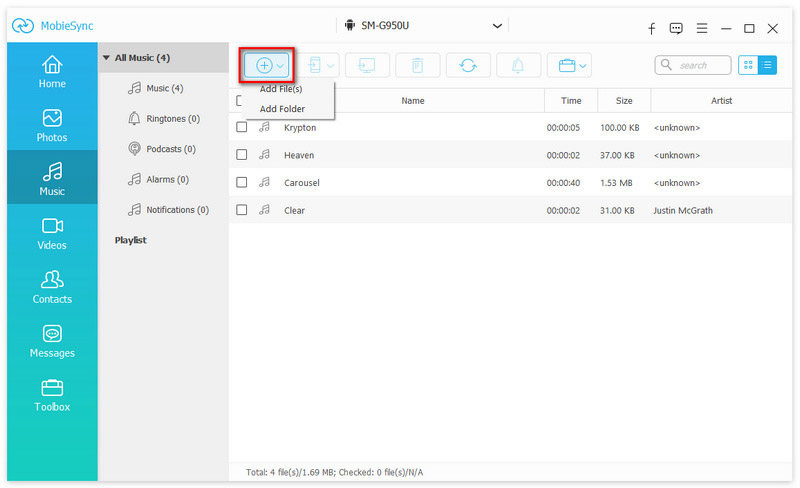
Verileri telefondan PC'ye aktarın: Dosyaları telefondan PC'ye yedeklemek için, sol kenar çubuğundaki veri türünü tıklamanız ve sağ paneldeki ayrıntılı öğeleri seçmeniz yeterlidir. Tıkla Aygıta Aktar Dosyaları telefondan bilgisayara kaydetmek için düğme.

Bölüm 2. Kişileri Yedeklemenin ve Geri Yüklemenin Tek Tıklama Yolu
1. Adım MobieSync'i başlatın ve cep telefonunuzu USB kablosuyla bağlayın.

2. Adım Tıkla Araç Kutusu sol kenar çubuğunda ve seçin Rehber Yedekleme altında sağda Tools seçeneği.
Ardından kişilerinizi telefonunuza yükleyecek ve kişileri yedeklemeye başlayacaktır.
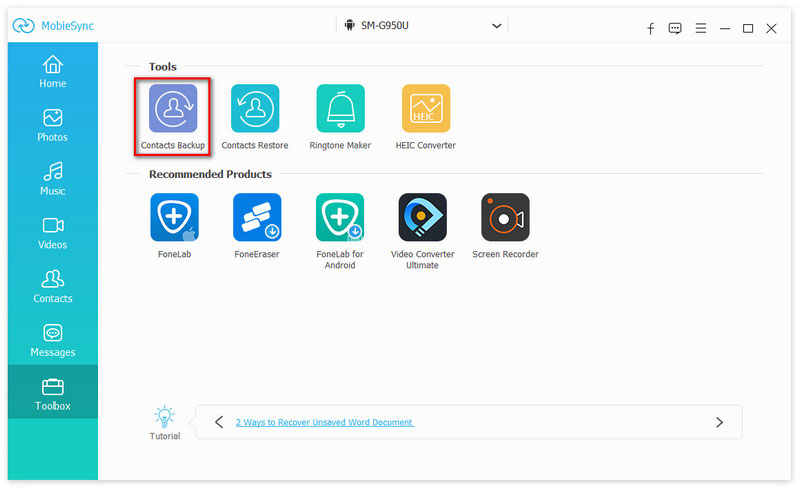
Kişiler yedeğini geri yüklemek için tıklamanız yeterlidir. Araç Kutusu > Rehber Geri Yükleme bir yedekleme seçmek için ve tıklayın Restore Kişileri telefonunuza geri yüklemek için düğmesine basın.
Not:
Ayrıca size mevcut tüm kişileri silme veya silme seçeneği sunar.

Bölüm 3. iPhone Zil Sesleri Nasıl Yapılır ve Aktarılır
1. Adım Tıkla Araç Kutusu sol kontrolde ve ardından Ringtone yapımcısı sağda.
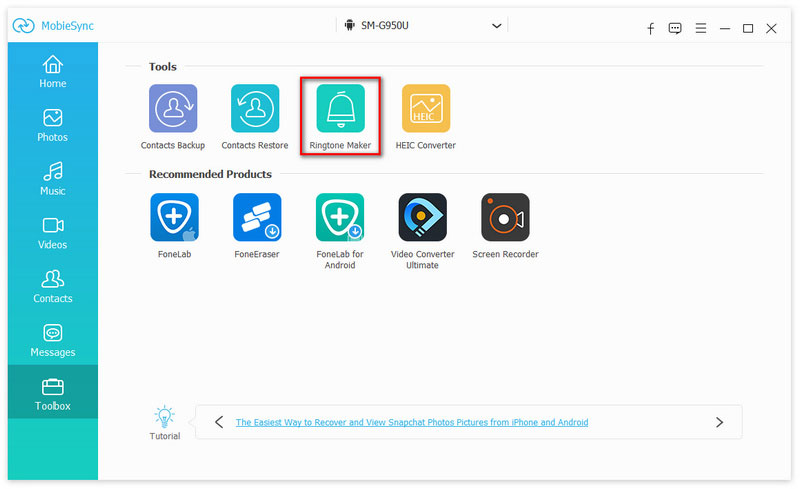
2. Adım Tıkla Cihazdan Dosya Ekleme or PC'den Dosya Ekleme iPhone zil sesi yapmak istediğiniz müziği içe aktarmak için.
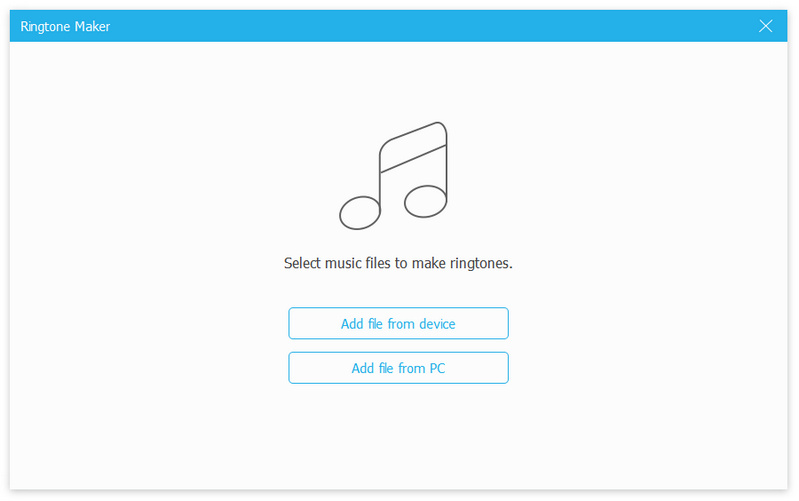
3. Adım Ringtone Maker'ın ana arayüzüne girdiğinizde, sadece gerekli kısımları kaydetmek için sesi kesebilirsiniz. Düzenledikten sonra tıklayın Oluşturmak kendi zil seslerinizi oluşturmak için. Bu zil seslerini iPhone'a aktarmak istiyorsanız, kontrol ettiğinizden emin olun. Aygıta ekle seçeneği.
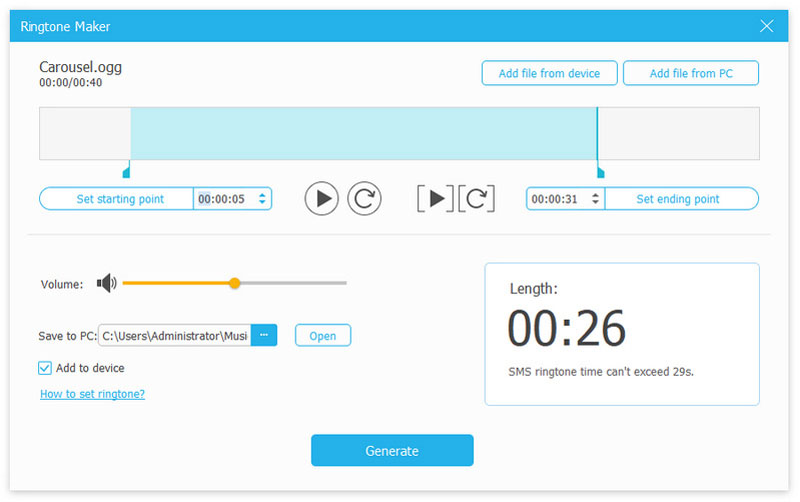
Bölüm 4. HEIC Fotoğrafları Nasıl Dönüştürülür
1. Adım Tıkla Araç Kutusu > HEIC Dönüştürücü tıklayarak cihazınızdan veya bilgisayarınızdan HEIC fotoğrafları eklemek için Cihazdan Dosya Ekleme or PC'den Dosya Ekleme.
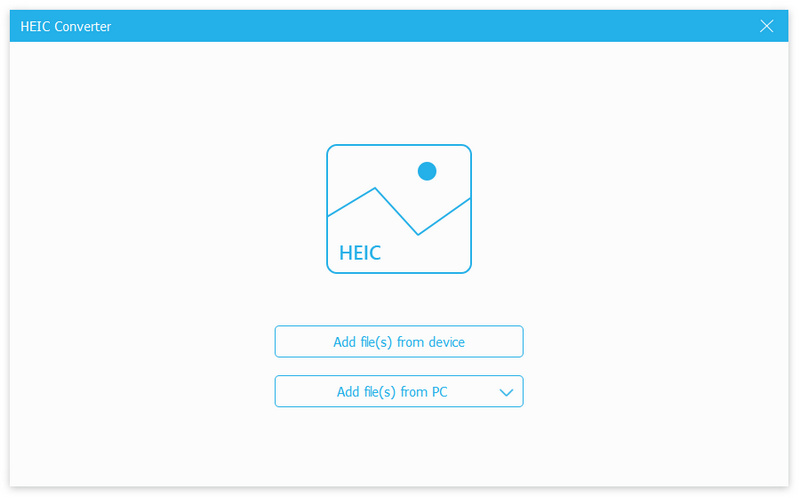
2. Adım Çıktı biçimini JPEG veya PNG olarak seçin. Çıktı kalitesini ayarlayın ve isteğe bağlı olarak şu kutuyu işaretleyin: Exif verilerini sakla. Son olarak, dönüştürülen HEIC fotoğraflarını bilgisayarınıza veya cihazınıza kaydetmek için hedef klasörü ayarlamayı unutmayın (kutuyu işaretlerseniz) Aygıta ekle). sadece tıklayın dönüştürmek işlemi başlatmak için düğmesine basın.
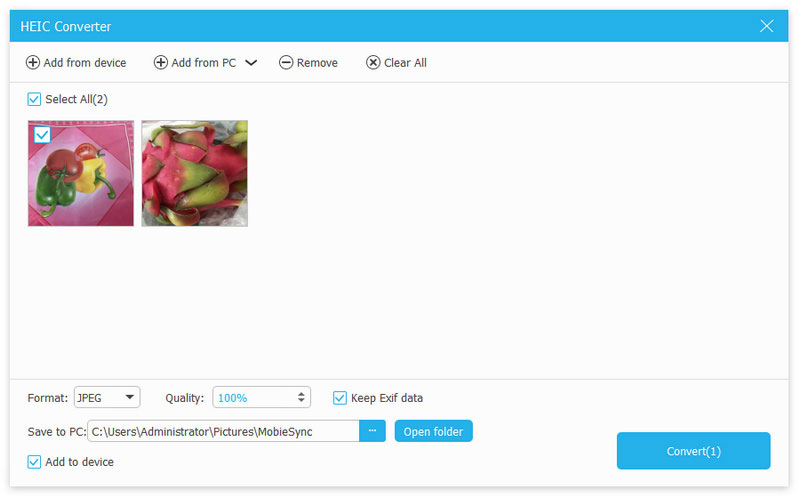
-
Mac'te iPhone Fotoğraflar Nasıl Yedeklenir (iPhone X Desteklenir)
IPhone fotoğraflarınızı Mac bilgisayara güvenli ve esnek bir şekilde yedekleyebilirsiniz. Ve tüm iPhone fotoğraflarınız daha fazla kullanım için Mac'e kolayca aktarılabilir.
 Yazar: Louisa Beyaz | 09.11.2017
Yazar: Louisa Beyaz | 09.11.2017 -
iPod'dan Mac'inize Müzik Nasıl Aktarılır | İki Etkili Yol
İPod'dan Mac'e müzik aktarmak ister misiniz? Bu makalede, Senuti ve Mac iPod Music Transfer ile iPod müziğinin MacBook Pro / Air'e nasıl aktarılacağı gösterilmektedir.
 Yazar: Louisa Beyaz | 14.03.2014
Yazar: Louisa Beyaz | 14.03.2014 -
İPod Müzik'i MacBook Pro / Air / mini'ye Aktarmanın İki Yolu
İPod'dan Mac'e müzik aktarmak ister misiniz? Bu makalede, Senuti ve Mac iPod Music Transfer ile iPod müziğinin MacBook Pro / Air'e nasıl aktarılacağı gösterilmektedir.
 Yazar: Louisa Beyaz | 14.03.2014
Yazar: Louisa Beyaz | 14.03.2014 -
İPhone / iPad / iPod'dan Mac'e Müzik Aktarma (iTunes ile / iTunes olmadan)
İPhone'dan Mac'e nasıl müzik aktarırım? Bu sayfadan iPhone 5/4/6/7/8 / X'ten Mac'e müzik aktarmayı öğrenin.
 Yazar: Louisa Beyaz | 12.04.2016
Yazar: Louisa Beyaz | 12.04.2016 -
Mac'ten iPod'a Müzik Aktarma
Burada size Aiseesoft Mac FoneTrans ile Mac'ten iPod'a nasıl müzik aktarılacağını göstereceğim.
 Yazar: ashley mae | 25.09.2020
Yazar: ashley mae | 25.09.2020 -
İPhone'dan Mac'e Nasıl Video Aktarılır
İPhone'dan Mac'e nasıl video alınır? Bu yayından iPhone 5/4/6/7/8 / X'ten Mac'e video aktarmayı öğrenin.
 Yazar: Louisa Beyaz | 25.05.2018
Yazar: Louisa Beyaz | 25.05.2018 -
Videoları iPad'den Mac'e Aktarmanın En İyi Yolu
Bu makalede, filmleri / TV şovlarını ve kamera video çekimlerini iPad'den MacBook'a nasıl aktaracağınız ve arkadaşlarınızla paylaşabileceğiniz gösterilmektedir.
 Yazar: Louisa Beyaz | 11.10.2017
Yazar: Louisa Beyaz | 11.10.2017 -
İTunes ile / iTunes olmadan iPad'den Mac'e Müzik Aktarabilirsiniz
Bu makalede, Mac'te iTunes'a iPad Pro / Air / mini'den nasıl müzik ekleyeceğinizi ve iTunes'u iTunes olmadan iPad'den MacBook'a nasıl taşıyabileceğiniz gösterilmektedir.
 Yazar: Louisa Beyaz | 09.10.2017
Yazar: Louisa Beyaz | 09.10.2017 -
iPhone Resimleri Aktarma - Fotoğrafları iPhone'dan Mac'e Aktarma
Bu makalede, iPhone'dan Mac'e fotoğraf aktarma hakkında çeşitli yollar sunulmaktadır. Bu makalede iPhone'dan Mac'e fotoğraf aktarma hakkında daha fazla bilgi edineceksiniz.
 Yazar: Louisa Beyaz | 25.05.2018
Yazar: Louisa Beyaz | 25.05.2018 -
İPhone'dan Mac'e Sesli Not Nasıl Aktarılır
İPhone X / 8/7/6 / 5'ten Mac'e Sesli Not Aktarmak mı İstiyorsunuz? Bu makalede, sesli notları iPhone'dan nasıl aktaracağınız ve sesli not içe aktarma uygulamasını kullanarak bunları Mac'e nasıl taşıyacağınız gösterilmektedir.
 Yazar: Louisa Beyaz | 12.04.2014
Yazar: Louisa Beyaz | 12.04.2014 -
İPhone Kişilerini Mac'e Aktarmanın İki Yöntemi (Silinmiş ve Akım Dahil)
Yedekleme için iPhone kişileri Mac'e nasıl aktarılır? Bu sayfa, iPhone'dan Macbook Pro / Air, Mac Pro / mini, iMac vb.'ye kişileri almanın iki yolunu gösterecektir.
 Yazar: Louisa Beyaz | 02.08.2023
Yazar: Louisa Beyaz | 02.08.2023 -
Mac'te Mesajları Senkronize Et: SMS Metin Mesajları Gönderme / Alma
İPhone'dan Mac'e nasıl mesaj senkronize edilir? Mac'te kısa mesajlar nasıl alınır? Bu makaleyi okuduktan sonra Mac için iletiler hakkında bazı ipuçları alabilirsiniz.
 Yazar: Louisa Beyaz | 16.03.2017
Yazar: Louisa Beyaz | 16.03.2017 -
İPhone'dan Mac'e Mesaj Kaydetme
İPhone kısa mesajını Mac'e nasıl kaydedebilirim? Bu makalede iPhone'dan Mac'e nasıl mesaj aktaracağınızı öğrenebilirsiniz.
 Yazar: Louisa Beyaz | 25.05.2018
Yazar: Louisa Beyaz | 25.05.2018 -
İPhone'dan Mac'e Notlar Alma
İPhone'dan Mac'e notlar nasıl alınır? Bu yazıdan iPhone 5/4/6/7/8 / X'ten Mac'e not aktarmayı öğrenin.
 Yazar: Louisa Beyaz | 25.05.2018
Yazar: Louisa Beyaz | 25.05.2018 -
İPhone Kişilerini Mac ile Senkronize Etmenin Üç Yolu
İPhone'dan Mac'e kişileri nasıl senkronize edebilirim? - iPhone kişilerinizi Mac ile senkronize etmek için iTunes'u kullanabilir veya Mac ile senkronize etmek için daha kolay kullanabilirsiniz.
 Yazar: Louisa Beyaz | 02.08.2023
Yazar: Louisa Beyaz | 02.08.2023 -
Deneyebileceğiniz En İyi iPhone ePub Transferi
Mac için iPhone ePub / PDF Aktarımı, ePub kitabını iPhone'unuza aktarabilen ve iPhone ePub / PDF'yi Mac'e aktarabilen profesyonel iPhone aktarma aracıdır. İPhone'unuzda harika iBooks'un keyfini çıkarabilirsiniz
 Yazar: Louisa Beyaz | 15.12.2017
Yazar: Louisa Beyaz | 15.12.2017

